Microsoft Office Excel இல் குறிப்புகள் பயனர் அட்டவணை வரிசை அல்லது செல்கள் வரம்பில் பயனர் ஒரு குறிப்பிட்ட உறுப்பு பிணைக்கிறது என்று சில கூடுதல் தகவல் ஆகும். குறிப்பு ஒன்றைப் பற்றி நினைவுபடுத்துவதற்கு ஒரு கலத்தில் கூடுதல் தகவலை பதிவு செய்ய அனுமதிக்கிறது. ஆனால் சில நேரங்களில் குறிப்புகள் மறைக்கப்பட வேண்டும் அல்லது நீக்கப்பட வேண்டும். இதை செய்ய எப்படி இந்த கட்டுரையில் சொல்லப்படும்.
குறிப்பு எப்படி உருவாக்குவது
தலைப்பைப் பற்றிய முழுமையான புரிதலுக்காக முதலில் நீங்கள் மைக்ரோசாஃப்ட் ஆபிஸ் எக்செல் உள்ள குறிப்புகளை உருவாக்கும் முறைகள் பற்றி அறிய வேண்டும். இந்த கட்டுரையில் அனைத்து முறைகளையும் நம்பவில்லை. எனவே, நேரத்தை சேமிக்க, முழுமையான பணிக்காக எளிதான வழிமுறையை நாங்கள் கொடுக்கிறோம்:
- குறிப்பு பதிவு செய்யப்பட வேண்டிய செல் மூலம் கையாளுபவருக்கு சரியான விசையை கிளிக் செய்யவும்.
- சூழல்-வகை சூழல் சாளரத்தில், "செருகு குறிப்பு" LINE இல் LKM ஐ கிளிக் செய்யவும்.
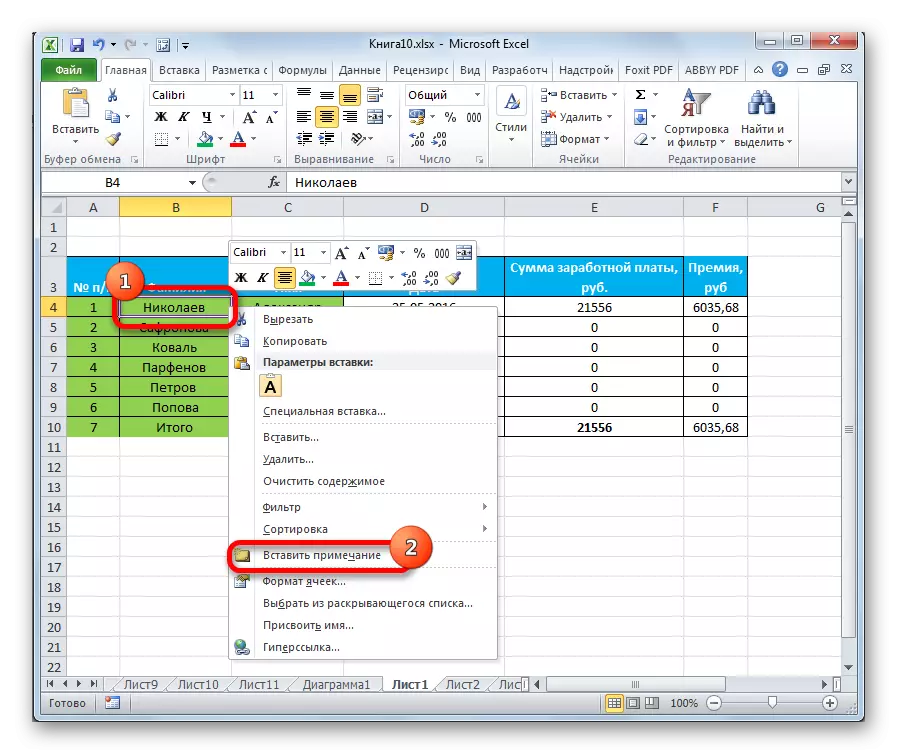
- செல் அடுத்து நீங்கள் குறிப்பு உரை உள்ளிட முடியும் சற்றே அளவுகள் இருக்கும். இங்கே நீங்கள் பயனர் விருப்பப்படி எதையும் எழுத முடியும்.
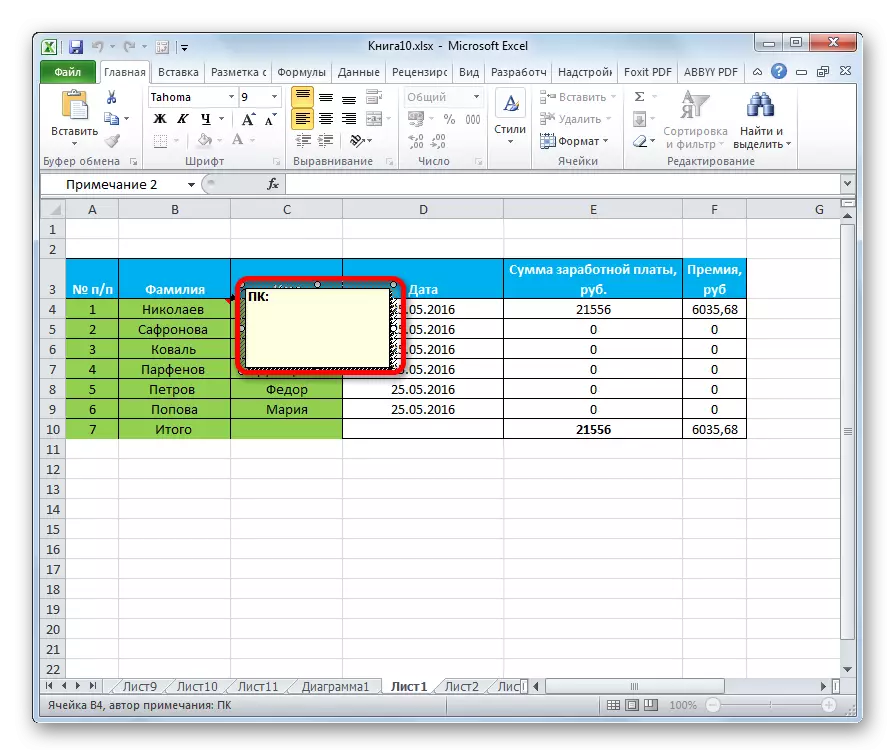
- உரை எழுதப்பட்டவுடன், மெனுவில் மறைந்திருக்கும் எக்செல் உள்ள எந்தப் பிரிவிலும் கிளிக் செய்ய வேண்டும். குறிப்பு கொண்ட உறுப்பு மேல் வலது மூலையில் ஒரு சிறிய சிவப்பு முக்கோணத்துடன் குறிக்கப்படும். பயனர் இந்த கலத்தில் மவுஸ் கர்சரை பார்வையிட்டால், சேகரிக்கப்பட்ட உரை திறக்கும்.
செல் ஒரு குறிப்பு என, நீங்கள் உரை மட்டும் பயன்படுத்த முடியும், ஆனால் வெவ்வேறு படங்கள், படங்கள், படங்களில் இருந்து ஏற்றப்பட்ட புள்ளிவிவரங்கள். எனினும், அவர்கள் அட்டவணை வரிசையின் ஒரு குறிப்பிட்ட உறுப்புடன் பிணைக்கப்பட வேண்டும்.
குறிப்பு மறைக்க எப்படி
எக்செல் உள்ள, பணி செயல்படுத்த பல வழிகள் உள்ளன, ஒவ்வொன்றும் ஒரு விரிவான பரிசீலனைக்கு உரியதாகும். இது மேலும் விவாதிக்கப்படும்.
முறை 1. ஒரு குறிப்பு மறைத்துஅட்டவணை வரிசையில் ஒரு குறிப்பிட்ட கலத்தின் கையொப்பத்தை தற்காலிகமாக நீக்க, நீங்கள் பின்வருவனவற்றை செய்ய வேண்டும்:
- கையாளுதலின் இடது விசை என்பது, நீக்குதல் தேவைப்படும் ஒரு குறிப்பைக் கொண்டிருக்கும் உறுப்பை முன்னிலைப்படுத்துவதாகும்.
- எந்த செல் பகுதியில் PCM ஐ அழுத்தவும்.
- காட்டப்படும் சூழல் மெனுவில், "குறிப்பு குறிப்பு" வரி கண்டுபிடிக்க மற்றும் அதை கிளிக் செய்யவும்.
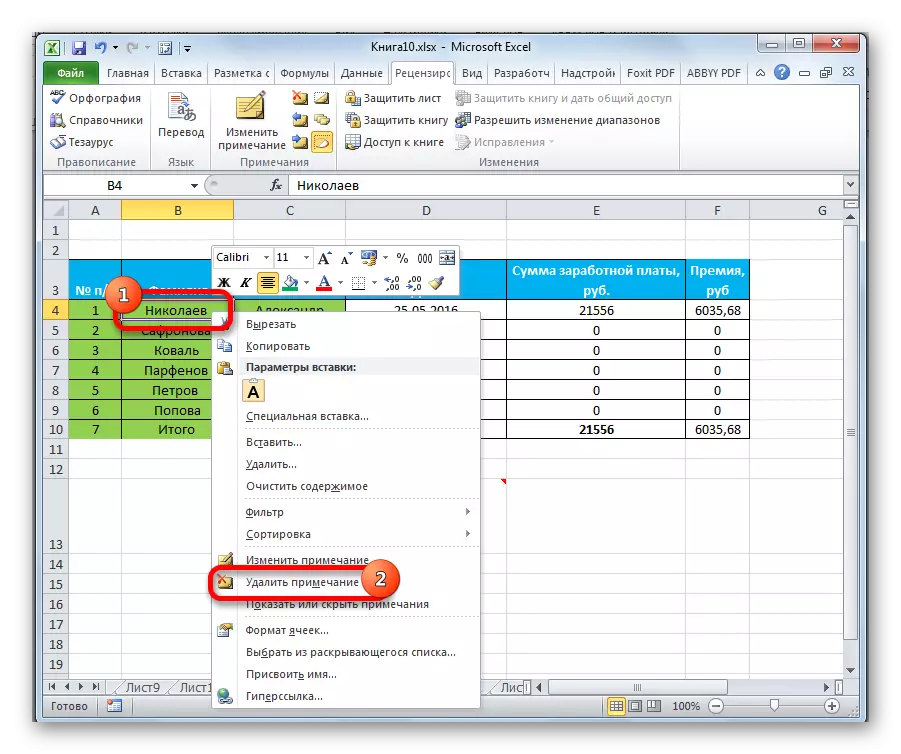
- முடிவு சரிபார்க்கவும். கூடுதல் கையொப்பம் மறைந்துவிடும்.
- தேவைப்பட்டால், அதே சூழ்நிலை வகை சாளரத்தில், முந்தைய சேகரிக்கப்பட்ட உரை மீண்டும் எழுத "திருத்த குறிப்பு" சரம் கிளிக், குறைபாடுகளை சரி.
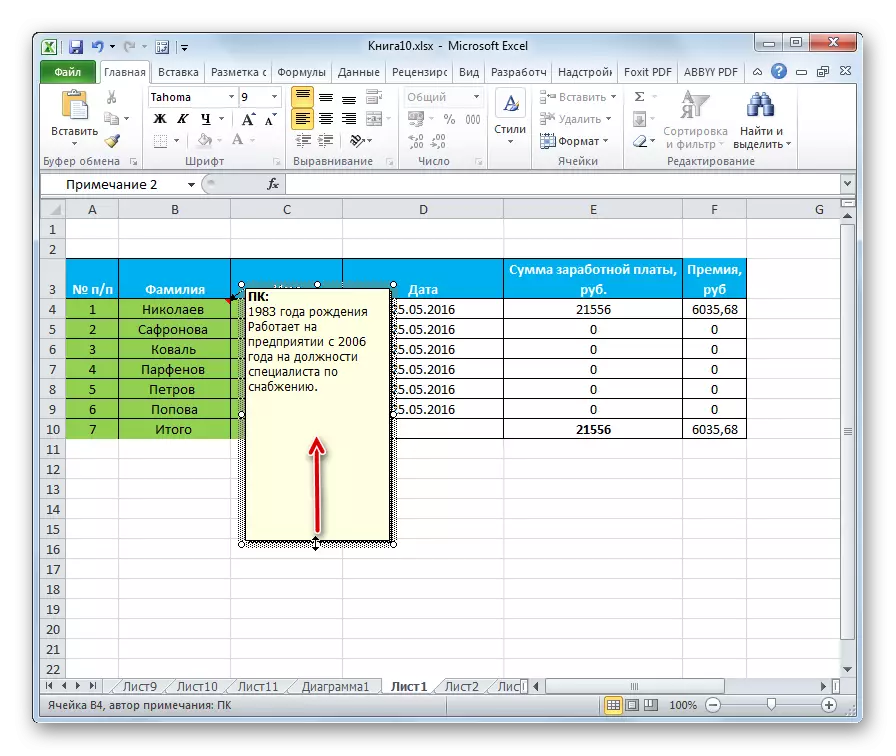
மைக்ரோசாஃப்ட் ஆபிசிக்கில் எக்செல் உள்ள அனைத்து கூறுகளிலிருந்தும் குறிப்புகள் ஒரே நேரத்தில் அகற்றும் ஒரு செயல்பாடு உள்ளது. அத்தகைய வாய்ப்பை பயன்படுத்தி கொள்ள, பின்வருமாறு செயல்பட வேண்டும்:
- இடது சுட்டி பொத்தானை முழு அட்டவணை வரிசை முன்னிலைப்படுத்த.
- நிரல் கருவிப்பட்டியின் மேல் அமைந்துள்ள "விமர்சனம்" தாவலுக்கு நகர்த்தவும்.
- பிரிவின் தொடக்க பகுதியில், பல விருப்பங்கள் வழங்கப்படும். இந்த பயனரின் சூழ்நிலையில், நீக்கப்பட்ட பொத்தானை நீங்கள் ஆர்வமாகக் கொண்டுள்ளீர்கள், இது "குறிப்பு உருவாக்க" என்ற வார்த்தைக்கு அடுத்ததாக அமைந்துள்ளது. கையொப்பம் அழுத்தி பின்னர் தேர்ந்தெடுக்கப்பட்ட தட்டில் அனைத்து செல்கள் இருந்து தானாக நீக்கப்படும்.
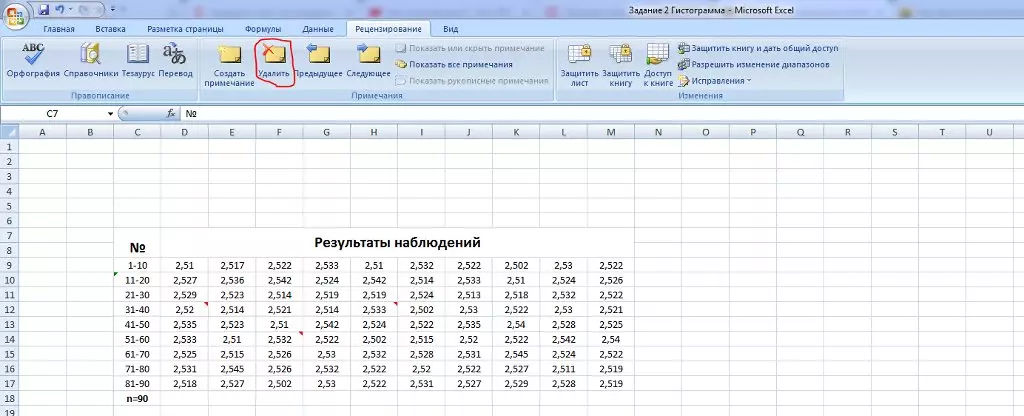
அட்டவணையில் உள்ள அனைத்து செல்களுக்கும் ஒரே நேரத்தில் கையொப்பங்களை அகற்றுவதற்கு, நீங்கள் மற்ற முறையைப் பயன்படுத்தலாம். பின்வரும் கையாளுதல்களைச் செய்வதில் இது உள்ளது:
- முந்தைய பத்தியில் விவாதிக்கப்பட்ட அதே திட்டத்தின் படி, அட்டவணையில் தேவையான அளவிலான செல்களைத் தேர்ந்தெடுக்கவும்.
- தரவு வரிசை வரிசையின் தேர்ந்தெடுக்கப்பட்ட பகுதியில் வலது-விசை கையாளுபவர் மூலம் கிளிக் செய்யவும்.
- தோன்றும் சூழ்நிலை வகை சாளரத்தில், LX ஐ ஒருமுறை "நீக்கு குறிப்பு" வரிசையில் கிளிக் செய்யவும்.
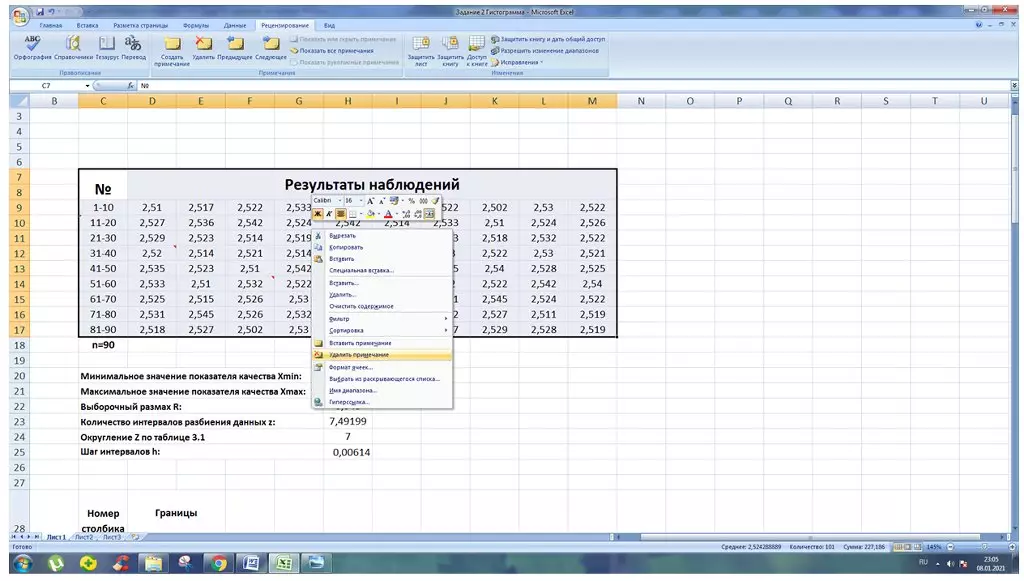
- முந்தைய நடவடிக்கைக்குப் பிறகு, அனைத்து செல்களின் கையொப்பங்களும் நீக்கப்படவில்லை என்பதை உறுதிப்படுத்தவும்.
பல தவறான குறிப்புகளை உருவாக்கியதன் மூலம், அவற்றை மாற்றியமைக்கலாம், முந்தைய செயல்களின் ரத்து கருவியை நீக்கலாம். நடைமுறையில், அத்தகைய பணி பின்வருமாறு செயல்படுத்தப்படுகிறது:
- எக்செல் பணி தாள் இலவச இடத்தில் lkm ஐ அழுத்தினால், முழு அட்டவணையிலிருந்து தேர்வு நீக்கவும்.
- "கோப்பு" என்ற வார்த்தையின் அடுத்த நிரல் இடைமுகத்தின் மேல் இடது மூலையில், இடதுபுறத்தில் அம்புக்குறியின் வடிவில் உள்ள பொத்தானைக் கண்டறிந்து அதைக் கிளிக் செய்யவும். பிந்தையால் நிறைவேற்றப்பட்ட நடவடிக்கை ரத்து செய்யப்பட வேண்டும்.
- இதேபோல், அனைத்து குறிப்புகளும் நீக்கப்படும் வரை "ரத்துசெய்" பொத்தானை அழுத்தவும்.
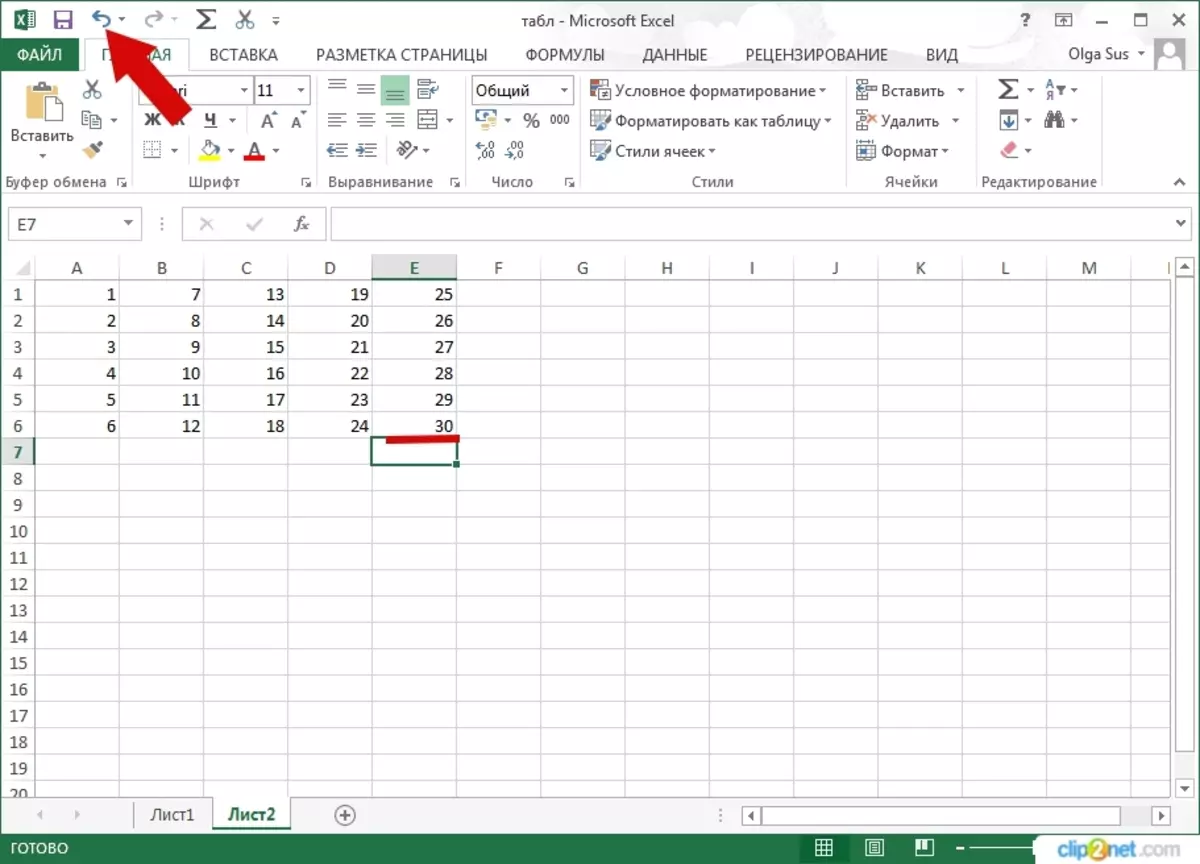
இந்த முறை ஒரு குறிப்பிடத்தக்க குறைபாடு உள்ளது. பரிசீலனையில் கிளிக் செய்தபின், கையொப்பங்களை உருவாக்கிய பின்னர் பயனரால் நிறைவேற்றப்பட்ட முக்கியமான நடவடிக்கைகள் நீக்கப்படும்.
முடிவுரை
இதனால், Microsoft Office Excel இல் குறிப்புகள் அட்டவணையை தயாரிப்பதில் முக்கிய பங்கை வகிக்கின்றன, கூடுதலாக அம்சத்தை நிகழ்கின்றன, செலவில் அடிப்படை தகவலை விரிவுபடுத்துகின்றன. எனினும், அவர்கள் அவர்களை மறைக்க அல்லது அவற்றை நீக்க வேண்டும். எக்செல் உள்ள கையொப்பங்களை நீக்க எப்படி புரிந்து கொள்ள, நீங்கள் கவனமாக மேலே முறைகள் படிக்க வேண்டும்.
ஒரே நேரத்தில் எக்செல் உள்ள அனைத்து குறிப்புகள் மறைக்க எப்படி செய்தி தகவல் தொழில்நுட்பம் முதல் தோன்றினார்.
